Преобразовать (файл)
Используйте опцию Съемка | Преобразования координат | Преобразовать (файл), чтобы преобразовать координаты в DATA- (или схожий) файл Micromine. Для этого:
- Выберите доступное Преобразование. Как вариант, щелкните правой кнопкой мыши, чтобы его создать (см. Параметры).
- Если преобразование включает значения широты/долготы, укажите требуемые единицы географических координат.
- Выберите Файл ввода и соответствующие поля координат X, Y и, при желании, Z.
- На своё усмотрение активируйте опцию Использовать файл ввода или задайте имя файла вывода и соответствующие поля координат X, Y и, при желании, Z.
Мы рекомендуем вам хранить множественные значения координатных систем в одном файле, чтобы легко переходить от одной системы к другой.
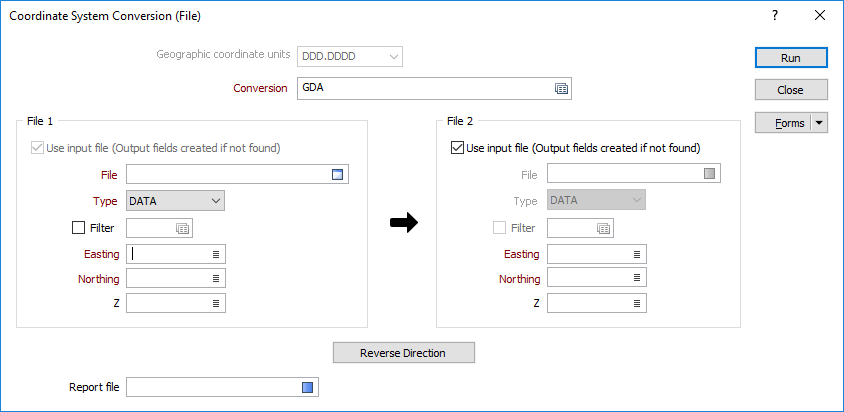
Изменить направление
Щелкните по стрелке, чтобы изменить направление преобразования от Файла 1 к Файлу 2, и наоборот.
При преобразовании широты и долготы в прямоугольные координаты, направление определяет, каким будет преобразование - ГЕОГРАФИЧЕСКИЕ в СЕТКУ или наоборот.
Запустить
Нажмите на кнопку Запустить, чтобы начать преобразование.
Закрыть
Щелкните по кнопке Закрыть, чтобы закрыть окно.
Формы
Нажмите на кнопку Формы, чтобы выбрать и открыть сохраненный набор форм или, если набор форм был загружен, сохранить текущий набор форм.
По умолчанию кнопка Формы является недоступной для загруженных слоев Визекса (т.е. при открытии набора форм, свойства слоя задаются в панели Просмотр). В Визексе кнопка Формы доступна только для новых форм, открываемых через меню Просмотр | Визекс (либо после двойного щелчка левой кнопки мыши по необходимому элементу в корневом каталоге панели Формы Визекса).
Сохранить и Сохранить как
Нажмите на кнопку Сохранить, чтобы сохранить изменения, которые вы внесли в набор форм. Нажмите на кнопку Сохранить как, чтобы сохранить внесенные вами изменения в виде нового набора форм. Опция "Сохранить как" по умолчанию назначит вашему набору форм первый доступный номер набора форм.
Сброс
Нажмите на кнопку Сброс, чтобы очистить все значения и сбросить все настройки до состояния "по умолчанию". В случае работы со вкладками, установите первую вкладку в качестве активной.
Повторить и Отменить (Вернуть)
Нажмите на опцию Отменить (CTRL + Z), чтобы отменить недавние изменения, внесённые в форму. После действия "Отменить", выберите опцию Повторить (CTRL + Y), чтобы восстановить последние изменения, которые были отменены.
Свернуть
Сверните форму, чтобы предварительно просмотреть результаты работы в Визексе или поработать с вводными значениями из Визекса, окна Свойства, Редактора файлов или Редактора чертежа.